[レビュー]ThinkPad X1 Carbon Gen 9はどこでも仕事ができる軽量な高性能ノートパソコン

性能が良いのはもちろんのこと、CPUのパフォーマンスを調整する機能が搭載されていて、より高速に動作させたり静音性を高めたりすることが可能です。
ディスプレイは縦横比が16:10となっていて縦方向に情報量が多く表示され、作業効率が高くなります。また、解像度が3840×2400の高精細な液晶を選択することもできます。クリエイティブな用途に使ったり、高画質の動画や画像を楽しみたい方にも最適です。
Lenovo ThinkPad X1 Carbon Gen 9を実際に使用してみましたので、レビューをご紹介します。
詳細はこちら →
このページの内容
レノボThinkPad X1 Carbon Gen 9の特徴
レノボのThinkPad X1 Carbon Gen 9には下のような特徴があります。
良いところ
・14インチの広い画面で作業でき、しかも約1.1kgでとても軽い
・効率的な入力ができるキーボードを搭載
・美しい表示が可能なディスプレイ
・最大26時間のバッテリー駆動時間で、モバイルバッテリーも使える
・充実のセキュリティ機能でデータをしっかり守る
・オプションでSIMカードによるLTE/4G/5G通信が可能
・USBポートが4つとHDMIポートを搭載
気になる点
・ACアダプターとケーブルは若干重め
・SDカードスロットは非搭載
これらについて、以下で詳しく解説しています。
14インチの広い画面で効率的に作業ができ、約1.1kgの軽さで携帯性も抜群
Lenovo ThinkPad X1 Carbon Gen 9は14インチのディスプレイサイズがあり、広めの画面で作業がしやすいです。同じ解像度であれば、13インチノートPCよりも文字が大きく表示されるので目にも優しいですし、作業効率も上がります。

14インチノートPCですが、ディスプレイのフレームが細くできていることもあり、本体サイズはコンパクトになっています。A4ノートよりも少しだけ大きいだけなので使い勝手が良いです。ノートやA4サイズの資料と一緒に重ねても、スッキリと持ち運べます。
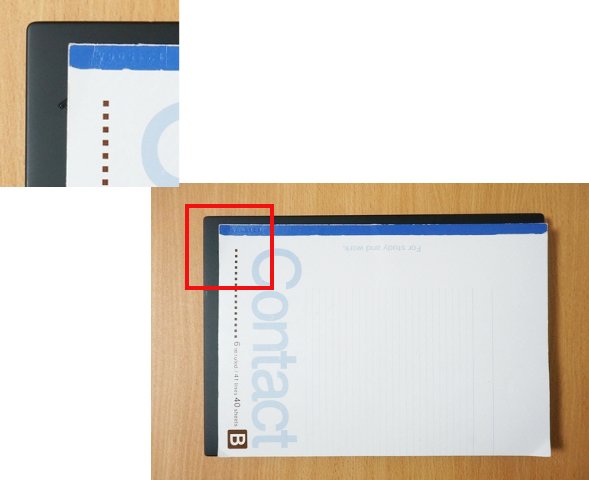
重さは実測で約1.14kgです。14インチでこの軽さはスゴイです。13インチのモバイルノートPCと、同等の軽さを実現しています。ちょっと場所を移動することも簡単にできますし、外出先に持って行くのも楽にできます。


ThinkPad X1 Carbon Gen 9を実際に計測したところ。
本体はとてもスリムです。スリムなパソコンはかっこよく見えるので、仕事で使うとデキるビジネスパーソンに見えそうです。

カバンに入れてもかさばらずにスッキリ入り、スペースにも余裕があるので、資料やノートを入れるのも問題ありません。

薄くてとても軽いので、カバンに入れて持ち運んでも肩が凝らずにすみます。携帯性が抜群に良いので、普段から出張などでノートパソコンを持ち歩くことが多い人や、テレワークなどで自宅やカフェで仕事をすることが多い人にとっては、非常に便利なノートパソコンと言えます。
仕事がはかどる高い性能
Lenovo ThinkPad X1 Carbon Gen 9はインテル製の最新のCPUを搭載していて、高いパフォーマンスを発揮するという証明であるインテルのevoプラットフォーム認証を取得したノートパソコンです。

実際に使用してみたところ、とても快適に動作しました。パソコンの起動や終了はとても速く、アプリの動作もサクサクと快適でした。インターネットで検索したり、メールの送受信、WordやExcelを使った書類作成など、仕事でよく行う作業が快適に行える性能を持っています。
仕事で使う場合でもわずかな時間を無駄にせず、快適に使うことができます。サクサク使えて仕事がはかどります。
また、Lenovo ThinkPad X1 Carbon Gen 9にはCPUのパフォーマンスを調整する機能が備わっています。デスクトップ画面の右下に電源マークがあり、これをクリックして表示される電源モードのスライドバー(下の赤で囲った部分)を左右に移動させると、CPUのパフォーマンスを簡単に切り替えることができます。
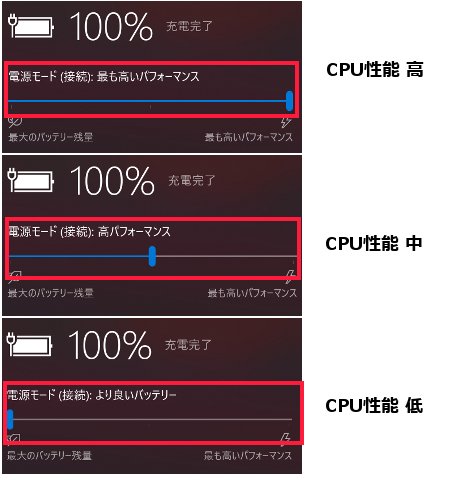
通常は、真ん中のモード(高パフォーマンス)に設定されていて、このモードでも十分に快適に処理を実行することができます。一番上のモード(最も高いパフォーマンス)に設定すると、CPUの性能を約10%ほど高くすることができます。負荷のかかる処理や、実行完了まで時間がかかる処理を行う場合には、このモードにすると早く処理が終わります。
動作音は一番上のモード(最も高いパフォーマンス)が一番大きくなり、順番に高いパフォーマンス、より良いバッテリーの順に小さくなります。ただし、最も高いパフォーマンスに設定しても、動作音の大きさは一般的なノートパソコンと同じくらいでした。また、高いパフォーマンスでは負荷がかかった状態でも動作音は抑えられていて、静かに使えます。さらに、より良いバッテリーの設定では、非常に静かに使うことができます。
ノートパソコンを使用する状況に応じて設定を変えてあげると良いです。処理が完了するまでの時間を短くできたり、セミナー参加中や顧客のところで使用するような場面では静かに使うというような、柔軟な使い方ができます。
作業効率が高まるキーボード
Lenovo ThinkPadシリーズのキーボードは、操作がしやすいと定評があります。
打鍵感が非常に良いですし、下の写真にあるトラックポイントと呼ばれる赤いボタンとクリックボタンによって、作業スピードが向上します。

キーについては特に気になることはありません。日本語配列のキーボードで問題なく使うことができます。


タッチパッドです。クリックボタンが分かれていますが、タッチパッドをクリックして操作することもできます。好みに応じて使うと良いでしょう。

キーボード中央にある赤い丸ボタンはトラックポイントと呼ばれ、タッチパッドに手を移動させなくても、マウスカーソルを動かすことができます。

クリックボタンがタッチパッドの上部についているので、トラックポイントに手を当てたまま、左右のクリックを行うことも可能です。タッチパッドに手を移動してマウス操作をしなくていいので、作業効率が非常に上がります。
縦横比16:10でsRGB 100%の美しいディスプレイ
ディスプレイは、以下の3種類の液晶が用意されています。
・WUXGA(1920×1200)IPS液晶 非タッチパネル
・WUXGA(1920×1200)IPS液晶 タッチパネル
・WQUXGA(3840×2400)IPS液晶 タッチパネル
このレビューではWQUXGA(3840×2400)のディスプレイを搭載したモデルを使用しています。
ディスプレイののsRGBカバー率は98.7%となっていて、表示できる色彩の幅が広く、鮮やかな表示が可能です。
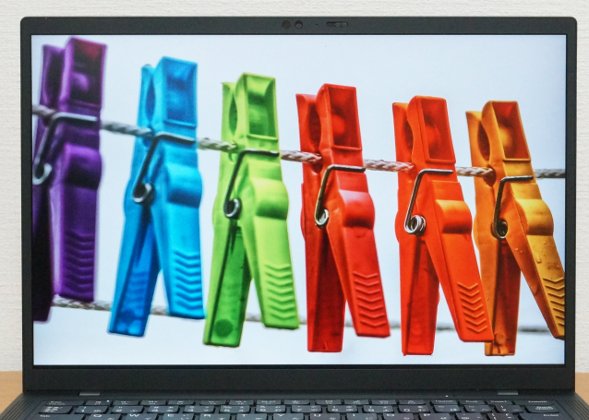
ディスプレイの縦横比は16:10となっていて、一般的なフルHDのディスプレイ(縦横比:16:9)よりも、縦方向に表示される情報量が増えます。一画面で確認できる情報が多くなり、スクロールする回数が減るので作業が効率的に進められます。
また、解像度が3840×2400の高解像度のディスプレイも選択可能です。デザインやイラスト制作などの作業をされる方や、高精細な画面で動画を楽しみたい方は高解像度のディスプレイを選択すると良いでしょう。
画面を上や横からのぞき込んでも色合いが変化することなく綺麗に表示されます。とても見やすいディスプレイです。

ディスプレイのフレームが細くなっていて、スッキリと使うことができます。
また、指で画面を触って操作することができるタッチパネルと、操作できない非タッチパネルがあります。
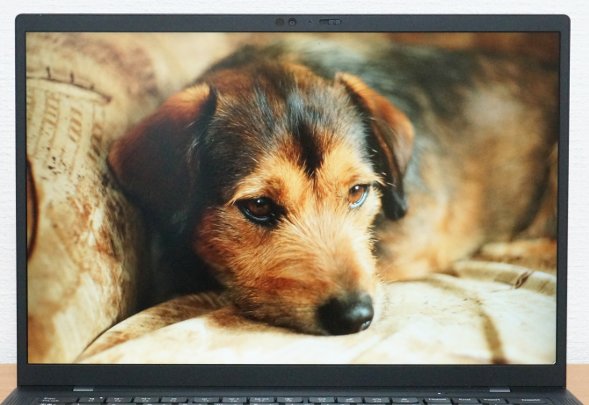
Wi-Fiだけでなく、SIMフリーで4G/LTEや5G通信によるネット接続も可能
インターネットにはWi-Fiで接続できます。
また、オプションになりますが、SIMカードを利用した4G/LTE回線や5Gでのネット接続も可能です。パソコン本体に直接SIMカードをセットすることでネット接続が可能になります。
外出先ではWi-Fiへの接続が気になるところですが、SIMを使えばいつでもどこでもネットにつながるのが便利です。外出先SIMフリーではnano SIMに対応しています。
4G/LTE回線や5Gでの通信は購入時は非対応になっています。希望する場合は、構成カスタマイズ画面の「WWAN」で、4G LTEや5G対応のものを選択してください。
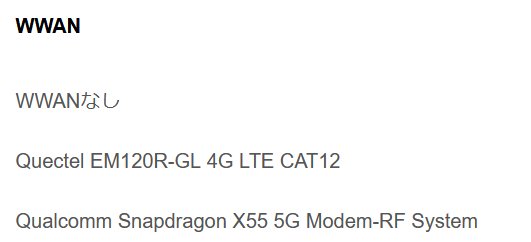
セキュリティ
キーボードの上部の電源ボタンは指紋センサーが搭載されています。指をかざすだけでログインができるようになり、パスワードを入力する手間が省けます。パソコンを簡単に使えるようになって便利ですね。
また、他人が勝手にPCを操作することを防ぐことができるだけでなく、外で使っているときなど、人にパスワードを盗み見される心配が減るので、セキュリティの向上にも役立ちます。外出先でノートパソコンを使う時は、少しでもセキュリティを高めておきたいので、手軽なセキュリティ対策として指紋センサーの利用はとても有効です。

また、ディスプレイの上側にはカメラが配置されています。このカメラにはフィルターがついていて、横にあるレバーを動かすことによって強制的に撮影をできなくすることができます。

テレワークなどで、自宅から会社のSkypeミーティングに参加するときなど、ボサボサの髪の毛やだらしない恰好をしていても、カメラに映りこんで相手に見られる心配がありません。Skypeでカメラ機能をOFFにしていたつもりが、設定ミスによって相手から丸見えになっていたというようなことを防ぐことができます。
カメラを乗っ取ってパソコンを操作している人の情報を盗み見るビジュアルハッキング対策にもなります。物理的にカメラの撮影機能を遮断することができるので、システムを乗っ取られてもカメラに映りこむ心配がありません。
また、このカメラはオプションで顔認証に対応することが可能です。顔パスでログインできるようになるので、起動からログインまでが非常にスムーズに行えます。顔認証に対応するには、構成のカスタマイズ画面の「内蔵カメラ」の項目で、IR & 720p HDカメラを選択してください。
周辺機器との接続に用いるポート類
周辺機器との接続に必要なポート類は下の写真のようになっています。


USB Type-Cポートが2つとフルサイズのUSB3.2ポートが2つ搭載されています。左側面の一番奥側にあるUSB Type-Cポートには通常のUSBポートとして使用できますが、電源ケーブルを挿す用途でも使われます。USBポートが2種類で合計4つ搭載されているので、USB機器との接続は全く問題ないでしょう。
残念ながら、SDカードスロット(フルサイズ、microともに)は搭載されていません。必要であれば、別途外付けのSDカードリーダーをご用意ください。
プレゼンに使ったり、モニターを追加して2画面での作業を行う場合には、HDMIポート、またはUSB Type-Cポートが使えます。

HDMIケーブルでPCとモニターをつないだところです。問題なくPCの画面を映し出すことができます。

USB Type-CケーブルでPCとモバイルモニターをつないでみました。PCの画面を映し出すことも、PCの画面を拡張して2画面で作業することも問題ありません。

Windows 10 ProやWindows 11 Proを選択可能
ThinkPad X1 Carbon Gen 9では、OSにWindows 10 Homeだけでなく、Windows 10 Proも選択することができます。また、Windows 11 HomeやWindows 11 Proも選択可能なモデルが用意されています。
Windows 10 / 11 Proを選択すると、bitlockerと呼ばれる機能が使えるようになり、ストレージ全体を暗号化することができます。外に持ち出したときに万が一パソコンが盗難にあっても、ストレージが暗号化されているのでデータを盗み見られる心配がなくなります。大事なデータを守ることができるので安心です。
また、Hyper-Vという仮想化機能も使えるので、プログラミングで使いたい場合にも便利です。
最大26時間のバッテリー駆動時間とモバイルバッテリーでの充電が可能
ThinkPad X1 Carbon Gen 9のバッテリー持続時間は最大約26時間となっていて、とても長持ちです。一度充電すれば、ACアダプターなしで一日中使い続けられるでしょう。
ただし、選択するCPUとディスプレイの種類によって駆動時間が大きく変わってきますのでご注意ください。対応関係は以下のようになります。
| CPU | バッテリー時間 |
|---|---|
| Core i5 vPro非対応 WUXGA液晶 |
約26時間 |
| Core i5 vPro対応 WUXGA液晶 タッチパネル |
約22.6時間 |
| Core i7 vPro対応 WQUXGA液晶 タッチパネル |
約14.5時間 |
より長いバッテリー駆動時間が良ければ、Core i5の方が良いですね。長時間外に持ち出すことが少ないようであれば、Core i7でも問題ないでしょう。
ACアダプターは手のひらサイズで、ケーブルを含めた重さは302gとなっていました。もう少し軽くても良かったのですが、問題なく使えるでしょう。高速充電にも対応しているので急ぎの時も安心です。

実際の重さとサイズ感です。

Lenovo ThinkPad X1 Carbon Gen 9に搭載されているUSB Type-CポートはPower Deliveryに対応しています。今回、最大出力20WのPower Delivery対応のモバイルバッテリーを使うことで、電源OFFの状態で充電することができました。

主な仕様と選び方
Lenovo ThinkPad X1 Carbon Gen 9のスペックを確認してみましょう。
| OS | Windows 10 Home / Pro Windows 11 Home / Pro |
|---|---|
| CPU | Core i5-1135G7 Core i7-1145G7 Core i7-1165G7 Core i7-1185G7 |
| メモリー | 8GB / 16GB / 32GB |
| ストレージ | SSD 256GB / 512GB / 1TB / 2TB |
| ディスプレイ | WUXGA液晶(1920×1200)IPS タッチパネル搭載/非搭載 WQUXGA液晶 (3840x2400) IPS タッチパネル 14インチ |
| Office | Office Home and Business Office Personal |
| 重さ | 1.13kg |
今回のレビューで使用したThinkPad X1 Carbon Gen 9の主な仕様は以下の通りです(メーカー貸出機)。
OS: Windows 10 Home
CPU: Core i7-1165G7
メモリ: 16GB
ストレージ: SSD 256GB
ディスプレイ: WUXGA液晶(1920×1200)IPS
OSはWindows 10 Home / Proだけでなく、最新のWindows 11 Home / Proを選択できるモデルもラインナップされています。Windows 10を選んでも、Windows 11に問題なくアップデートすることが可能です。
CPUは複数の種類から選ぶことができます。性能は、Core i7-1185G7 > Core i7-1165G7 > Core i5-1145G7 > Core i5-1135G7となります。いずれも最新のCPUですので性能は高いです。Core i5-1135G7でも普通に使うのに全く問題のない性能です。
インターネットやメール、Officeソフトでの書類・資料作成などであれば、Core i5が良いでしょう。十分快適に使うことができます。より性能の良いものであれば、Core i7を検討してみてください。
ディスプレイはWUXGA液晶(1920×1200)とWQUXGA液晶(3840x2400)があります。一般的な用途であればWUXGA液晶(1920×1200)で全く問題ありません。sRGBカバー率100%で、IPS液晶が搭載されているので、とても綺麗に表示されます。より高画質で動画や画像を楽しみたい、デザインやグラフィックスの作業を行いたいという場合など、より高精細な表示が必要であればWQUXGA液晶を選択してみてください。
そのほか、4G/LTEや5Gでの通信機能を搭載することもできます。この機能はオプションになりますので、必要であれば選択してみてください。
ベンチマーク
CPUとSSD(ストレージ)の性能をPassmark 10というソフトを使って測定しました。使用した製品のスペックについては、スペックの確認の項をご参照ください。
CPUのスコアは11892となりました。とても高いスコアです。高速に動作し、とても快適に使うことができるでしょう。
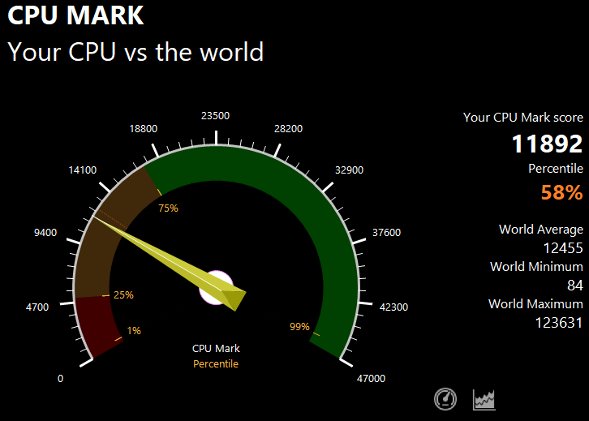
SSDのスコアは20941と高かったです。とても高速に動作しますので、パソコンを快適に使うことができます。
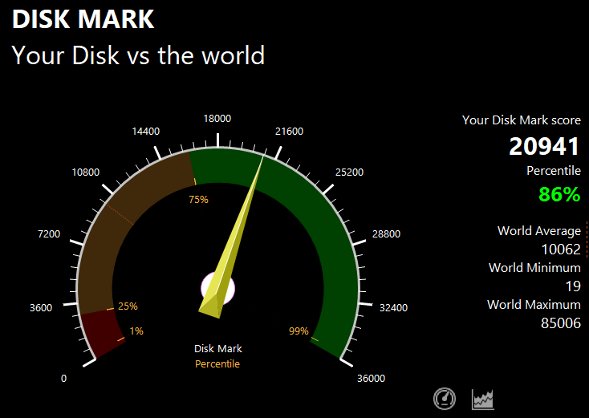
デザインのチェック
それではThinkPad X1 Carbon Gen 9のデザインを確認してみましょう。
まずは、天板を閉じたところです。製品名にあるようにカーボン素材でできているので、高級感のある見た目で肌触りも良いです。


薄くできています。

前側から見たところです。フレームがスリムなのでスッキリして見えます。



後方から見たところです。



本体の各側面の写真になります。




まとめ
ThinkPad X1 Carbonは14インチの広い画面で快適に作業ができる上に、約1.1kgの軽量なノートパソコンです。オフィスで使うだけでなく出張に持って行ったり、テレワークなどで自宅への持ち帰りやカフェでの使用なども簡単にできます。
性能もとても良く、CPUのパフォーマンスを調整できる機能が備わっているのも魅力的です。状況に応じて柔軟に使えるのがうれしいですね。
性能が良く高いモバイル性のノートパソコンを探している方は、是非検討してみてください。
詳細はこちら →
